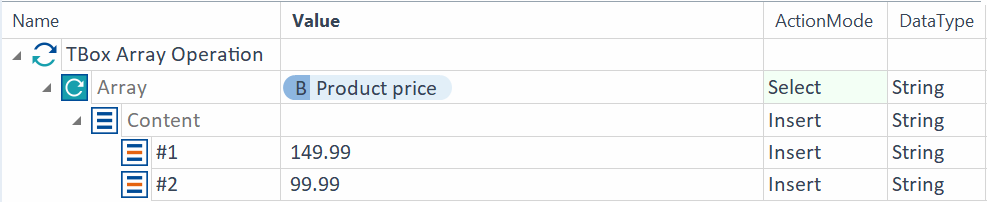TBox Array Operation verwenden
Mit dem Modul TBox Array Operation können Sie erweiterte Aktionen mit den Elementen eines in den Buffer geschriebenen Arrays ausführen. Das Modul ist Teil der Standard-Untermenge und Sie finden es im Ordner TBox Automation Tools->Buffer Operations.
Verwenden Sie TBox Array Operation, um Folgendes zu tun:
TBox Array Operation verfügt über drei Modulattribute. Zusammen ermöglichen sie Ihnen die Arbeit mit Arrays. Führen Sie diese allgemeinen Schritte aus:
-
Geben Sie für Array den Buffer ein, mit dem Sie arbeiten möchten. Verwenden Sie den dynamischen Ausdruck B.
-
Wählen Sie unter Content die gewünschte Aktion aus. Wählen Sie beispielsweise die Aktion Delete aus, wenn Sie ein ganzes Array oder nur bestimmte Elemente löschen möchten.
-
Ersetzen Sie <Item> durch # und den Index des Elements, das Sie ändern möchten. Beispielsweise löschen #1 und die Aktion Delete das erste Element.
Ersetzen Sie alternativ <Item> durch #last, um das Element am Ende Ihres Arrays auszuwählen.
Sie müssen nicht jedes Mal Array, Content und <Item> verwenden. Wenn Sie beispielsweise nur die Anzahl eines Arrays überprüfen möchten, müssen Sie nicht <Item> verwenden. Tosca benötigt dafür nur Array und Content.
Um Elemente zu suchen, verwenden Sie die Aktion Constraint für <Item>. Geben Sie den gewünschten Wert ein und wählen Sie die Aktion Constraint aus, um alle übereinstimmenden Elemente in Ihrem Array zu finden. Dies wird mit der Aktion kombiniert, die Sie für Content auswählen. Wenn also Content die Aktion Modify hat, überschreiben Sie alle Elemente, die Ihrem Constraint-Wert unter <Item> entsprechen. Sie können die Platzhalter * und ? verwenden. Schauen Sie sich einmal die Beispiele für Delete und Modify unten an.
Elemente hinzufügen
Sie können Elemente an beliebiger Position in einem Array hinzufügen:
-
Definieren Sie in Array, zu welchem in den Buffer geschriebenen Array Sie Elemente hinzufügen möchten. Verwenden Sie den dynamischen Ausdruck B.
-
Wählen Sie für Content die Aktion Select aus.
-
Ersetzen Sie <Item> durch # und die Indexposition, an der Sie das neue Element hinzufügen möchten. Zum Beispiel #1 für die erste Position. Geben Sie dann den Wert Ihres neuen Elements ein und wählen Sie die Aktion Insert aus.
Wiederholen Sie Schritt 3 für jedes Element, das Sie hinzufügen möchten. Tosca fügt Ihre Elemente nacheinander in der Reihenfolge hinzu, in der Sie sie auflisten. Dies bedeutet, dass sich die Indexposition Ihrer Elemente mit jedem hinzugefügten Element ändert. Ein neues Element ändert den Index aller nachfolgenden Elemente um eins.
Ersetzen Sie alternativ <Item> durch #last, um ein Element am Ende Ihres Arrays hinzuzufügen.

|
Dieses Beispiel zeigt, wie Sie ein Element am Ende eines Arrays hinzufügen. Ihr Testfall führt die folgenden Aktionen durch:
Elemente zu einem Array hinzufügen |
Elemente löschen
Sie können ganze Arrays oder nur bestimmte Elemente löschen.
-
Geben Sie für Array den Buffer ein, den Sie löschen möchten. Verwenden Sie den dynamischen Ausdruck B.
-
Wählen Sie für Content die Aktion Delete aus. Tosca ändert automatisch den Wert auf {NULL}, wenn Sie die Aktion Delete auswählen.
-
Ersetzen Sie optional <Item> durch # und die Indexposition des Elements, das Sie löschen möchten, und wählen Sie die Aktion Delete aus.
Wiederholen Sie Schritt 3 für jedes Element, das Sie löschen möchten. Tosca löscht Ihre Elemente nacheinander in der Reihenfolge, in der Sie sie auflisten. Dies bedeutet, dass sich die Indexposition Ihrer Elemente mit jedem hinzugefügten Element ändert.
Ersetzen Sie alternativ <Item> durch #last, um das Element am Ende Ihres Arrays zu löschen.
Mit der Aktion Constraint für <Item> können Sie nach bestimmten Werten suchen und diese löschen. Führen Sie hierzu diese Schritte aus:
-
Geben Sie für Array den Buffer ein, aus dem Sie Elemente löschen möchten. Verwenden Sie den dynamischen Ausdruck B.
-
Wählen Sie für Content die Aktion Delete aus. Tosca ändert automatisch den Wert auf {NULL}, wenn Sie die Aktion Delete auswählen.
-
Geben Sie für <Item> unter Value Ihre Suchbegriffe ein. Wählen Sie dann die Aktion Constraint aus.
Tosca sucht und löscht alle Elemente, die dem von Ihnen eingegebenen Value entsprechen.
Elemente ändern
Sie können Elemente mit der Aktion Modify überschreiben. Führen Sie hierzu diese Schritte aus:
-
Geben Sie für Array den Buffer ein, dessen Elemente Sie ändern möchten. Verwenden Sie den dynamischen Ausdruck B.
-
Wählen Sie für Content die Aktion Select aus.
-
Ersetzen Sie <Item> durch den Index des Elements, das Sie ändern möchten. Geben Sie den neuen Wert unter Value ein und wählen Sie die Aktion Modify aus.
Mit der Aktion Constraint für <Item> können Sie nach bestimmten Werten suchen und diese ändern. Führen Sie hierzu diese Schritte aus:
-
Geben Sie für Array den Buffer ein, in dem Sie Elemente ändern möchten. Verwenden Sie den dynamischen Ausdruck B.
-
Geben Sie für Content den neuen Wert ein und wählen Sie die Aktion Modify aus.
-
Geben Sie für <Item> unter Value Ihre Suchbegriffe ein. Wählen Sie dann die Aktion Constraint aus.
Tosca sucht und ändert alle Elemente, die dem von Ihnen eingegebenen Value entsprechen.

|
Dieses Beispiel zeigt, wie Sie ein Array-Element ändern.
Element ändern |
Array-Elemente und Array-Größe überprüfen
Sie können Array-Elemente oder die Array-Größe überprüfen.
Um Array-Elemente zu überprüfen, führen Sie diese Schritte aus:
-
Geben Sie für Array den Buffer ein, dessen Elemente Sie überprüfen möchten. Verwenden Sie den dynamischen Ausdruck B.
-
Wählen Sie für Content die Aktion Select aus.
-
Ersetzen Sie <Item> durch den Index des Elements, das Sie überprüfen möchten. Geben Sie dann den erwarteten Wert ein und wählen Sie die Aktion Verify aus.
Um die Größe eines Arrays zu überprüfen, führen Sie diese Schritte aus:
-
Geben Sie für Array den Buffer ein, dessen Anzahl Sie überprüfen möchten. Verwenden Sie den dynamischen Ausdruck B.
-
Verwenden Sie für Content den Ausdruck .Count==<erwarteter Wert>. Wählen Sie dann die Aktion Verify aus.

|
Dieses Beispiel zeigt, wie Sie ein Element überprüfen.
Array-Element überprüfen |

|
Dieses Beispiel zeigt, wie Sie die Array-Größe überprüfen.
Größe eines Arrays überprüfen |
Elemente in neuen Buffer kopieren
Sie können ein neues Buffer-Array mit nur den gewünschten Elementen aus einem anderen Array erstellen:
-
Geben Sie für Array den Buffer ein, der das Quell-Array enthält. Verwenden Sie den dynamischen Ausdruck B.
-
Geben Sie für Content einen Namen für Ihren neuen Buffer ein und wählen Sie die Aktion Buffer aus.
-
Verwenden Sie <Item>, um die gewünschten Änderungen vorzunehmen. Löschen Sie beispielsweise bestimmte Elemente. Tosca ändert automatisch den Wert auf {NULL}, wenn Sie die Aktion Delete auswählen.

|
Dieses Beispiel zeigt, wie Sie ein neues Array erstellen, indem Sie Elemente löschen.
Array-Elemente durch Löschen von Elementen in einen neuen Buffer kopieren |
Array erstellen
Sie können ein Array auch manuell erstellen und in den Buffer schreiben:
-
Geben Sie unter Array den Namen des neuen Arrays ein. Verwenden Sie den dynamischen Ausdruck B. Standardmäßig erstellt TBox Array Operation ein Array, wenn es nicht existiert.
-
Geben Sie unter Content den Namen Ihres neuen Buffers ein. Alternativ können Sie eine ganze Zahl eingeben, wenn Sie die Anzahl der Elemente in Ihrem Array festlegen möchten. Wählen Sie dann die Aktion Insert aus.
-
Ersetzen Sie <Item> durch # und die Indexposition jedes neuen Elements in Ihrem Array. Geben Sie den Value ein und wählen Sie für jedes neue Element die Aktion Insert aus.

|
Dieses Beispiel zeigt, wie Sie ein Array manuell erstellen.
Array manuell erstellen |